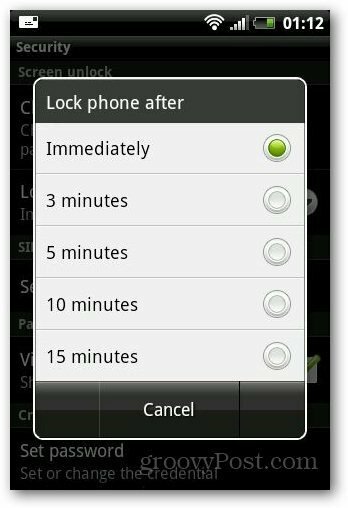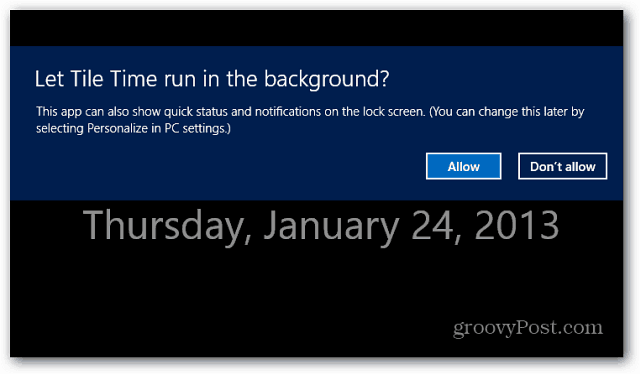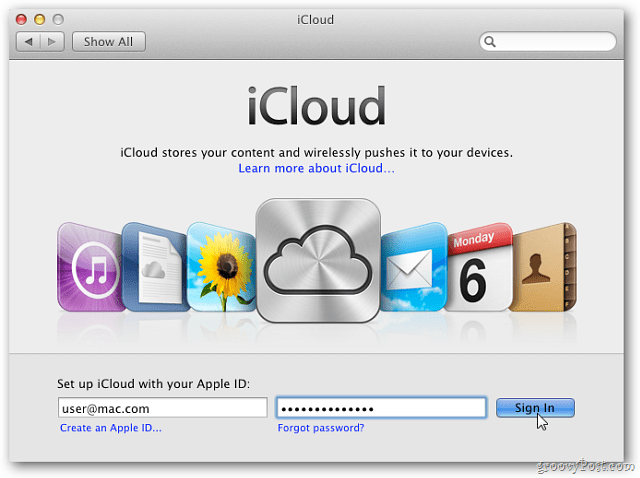Hat alapvető billentyűzet tipp a gépeléshez iPhone vagy iPad készüléken
Ipad Mobil Iphone Ios Hős / / March 17, 2020
Utoljára frissítve:
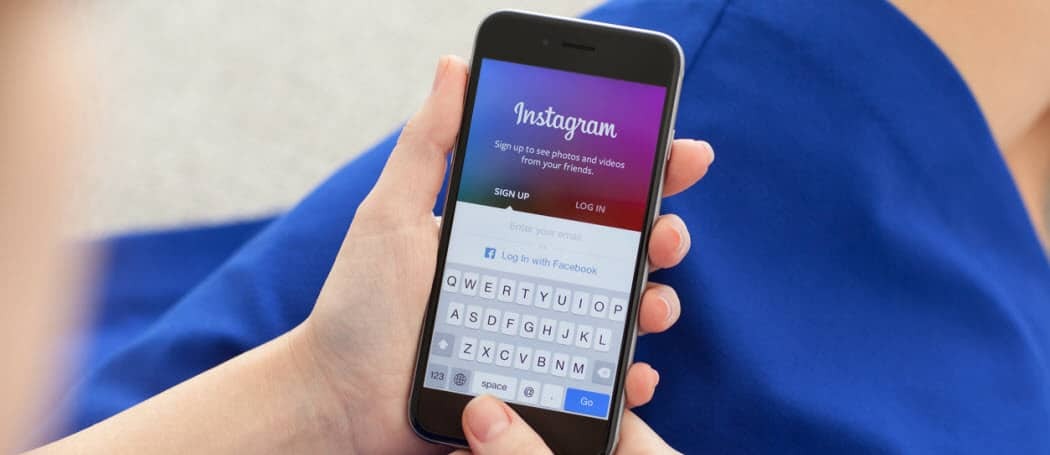
Gépeléskor nem mindig a legjobb élmény az üvegfelületre koppintás. De itt van hat praktikus tipp az iOS-billentyűzethez iPhone és iPad készülékeken.
Hosszú formátumú dokumentumok vagy akár hosszú azonnali üzenetküldő beszélgetések írásakor semmi sem veri felül a hagyományos billentyűzetet. De manapság egyre inkább használjuk a mobil eszközöket. Szerencsére az Apple rendelkezik egy szép billentyűzet-rendszerrel, amely az iOS-hez van beállítva iPhone és iPad készülékeken. Íme öt fontos billentyűzet-tipp, amelyet minden iOS-felhasználónak tudnia kell a gépelési élmény megkönnyítése érdekében.
A prediktív gépelés be- vagy kikapcsolása
A prediktív gépelési funkció megpróbálja kitalálni, hogy mit fog begépelni, és a billentyűzet tetején olyan szavakat kínál, amelyeket megérinthet a teljes szó beírása helyett. Sok ember találja ezt a hasznos funkciót, de ha nem, kapcsolhatja ki. Menj oda Beállítások> Általános> Billentyűzet és kapcsolja ki a „Predictive” kapcsolót.
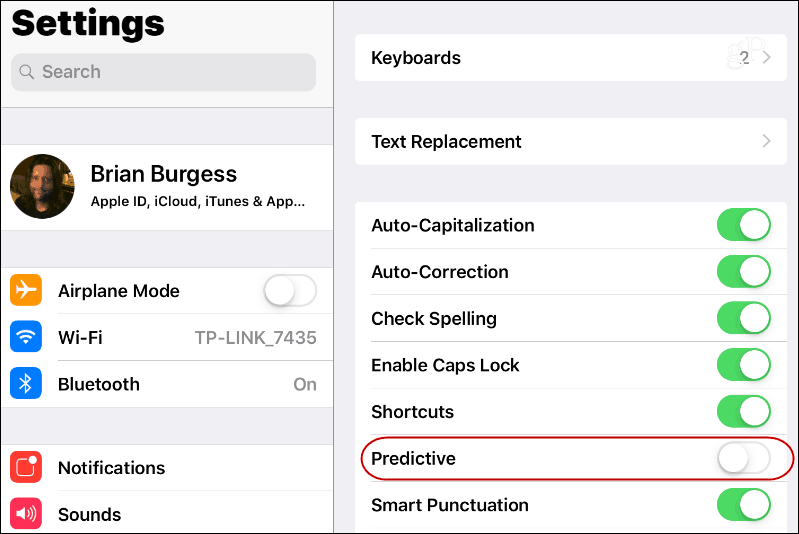
Használja az Osztott billentyűzetet
Egy trükk, ami már körül volt az iOS 5 óta a billentyűzet felosztásának lehetősége az iPad készüléken. Ez egy praktikus szolgáltatás, különösen akkor, ha egy dokumentumon dolgozik egy iPad vagy iPad Mini készüléken, mert sokkal több képernyő-ingatlanvagyon rendelkezik, mint az iPhone. A billentyűzet felosztásához tartsa lenyomva a billentyűzet gombot a jobb alsó sarokban, és válassza a „Felosztás” lehetőséget. Ezzel kibonthatja a billentyűzetet, és felére vághatja, és mozgathatja a képernyőn, ahová a legjobban működik. Hogy újra összehozza, koppintson újra a billentyűzet gombra, és egyesítse.
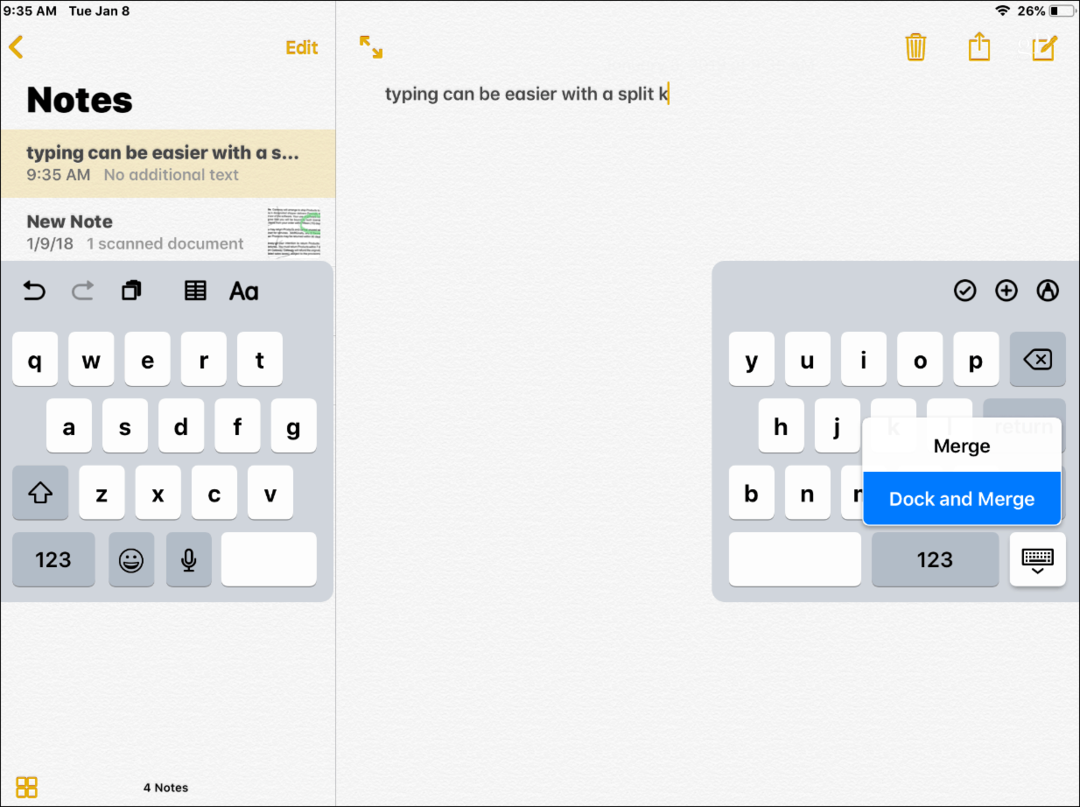
Érintse meg a kettős helyet a beszúrás időszakához
Ha egy mondat után pontot helyez egy egyszerű dupla szóközbe, ez egy nagyszerű módszer a gépelési élmény folyamatos megtartására. Ha szeretné megbizonyosodni arról, hogy egy pont bekerült-e a szóköz dupla megérintésével, lépjen a gombbal Beállítások> Általános> Billentyűzet és csukja be a kapcsolót a „” Parancsikon.

A billentyűparancsok engedélyezése
Ha végül mindig ugyanazt a szót vagy kifejezést gépelte, akkor az időmegtakarítás érdekében hasznos lehet gyorsbillentyűk létrehozása. Ez lehetővé teszi, hogy néhány konkrét karaktert megüt a billentyűzeten, hogy beírja a gyakran használt szöveget. A beállításhoz menjen a Beállítások> Általános> Billentyűzet> Szövegcsere. Ezután érintse meg a + gombot, és csatlakoztassa a szót vagy kifejezést a használni kívánt billentyűparancshoz.
Például az „OMW” kifejezés az „Úton vagy” vagy az „RL” kifejezés lehet, hogy „késlek” a csevegéshez. De beírhat bármit, ami hasznos, ha elég szerencsétlen, hogy hosszú dokumentumot kell kiírnia telefonjára vagy táblagépére. Önnek sem kell aggódnia, hogy véletlenül megütötte a billentyűzetet. Amikor megnyomja a billentyűkombinációt egy parancsikonhoz, javasolt bejegyzésként jelenik meg - hasonlóan a prediktív szöveghez.
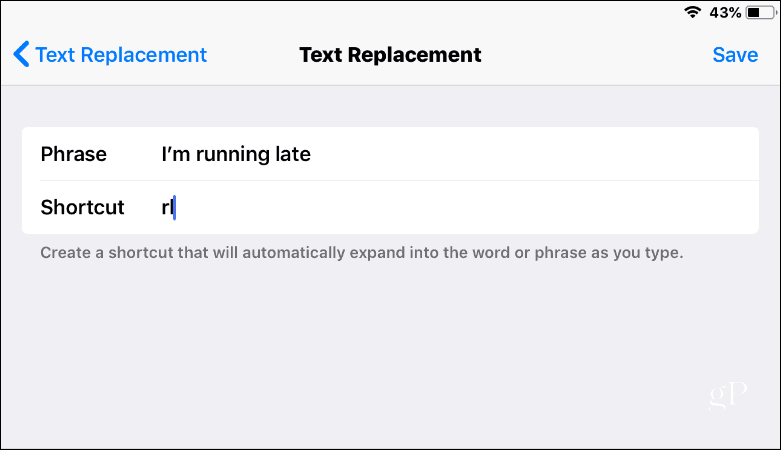
A zajos billentyűzet kattintások letiltása
Az iPad vagy iPhone gépelés közben hallott billentyűzet zajai zavaróak lehetnek. Különösen zenehallgatás vagy videó megtekintése közben, fejhallgatóval vagy Bluetooth hangszóróhoz csatlakoztatva. Kikapcsolhatja őket a (z) irányba Beállítások> Hangok görgessen le és kapcsolja ki a „Billentyűzet kattintások” kapcsolót.
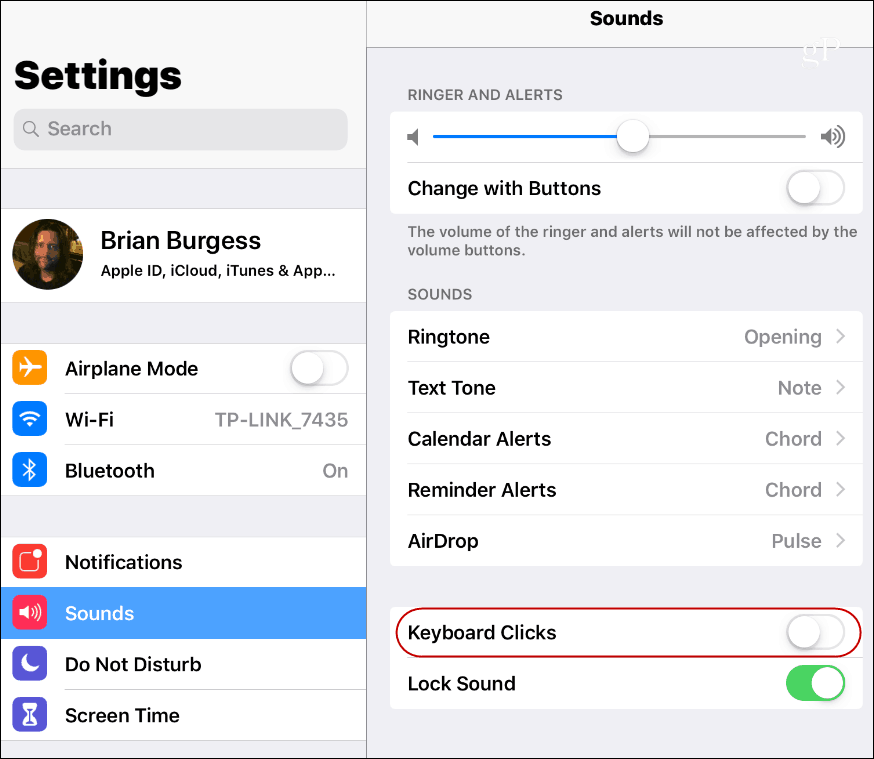
Használja a Rejtett virtuális érintőpadot
Először egy remek rejtett (nos, talán már nem is olyan rejtett) trükk bemutatta az iPhone 6S-rel az a képesség, hogy a billentyűzetet virtuális érintőpadként használja. Ez nagyon hasznos, amikor a kurzort a dokumentumok között navigálja. IOS 12 vagy újabb rendszert futtató iPad vagy iPhone készüléken tartsa két ujját lenyomva a billentyűzeten, és a karakterek eltűnnek. Tartsa lenyomva a gombot, és a kurzor körül húzhatja, és kiemelheti a szövegblokkokat. A normál billentyűzethez való visszatéréshez egyszerűen távolítsa el az ujjait a képernyőn.
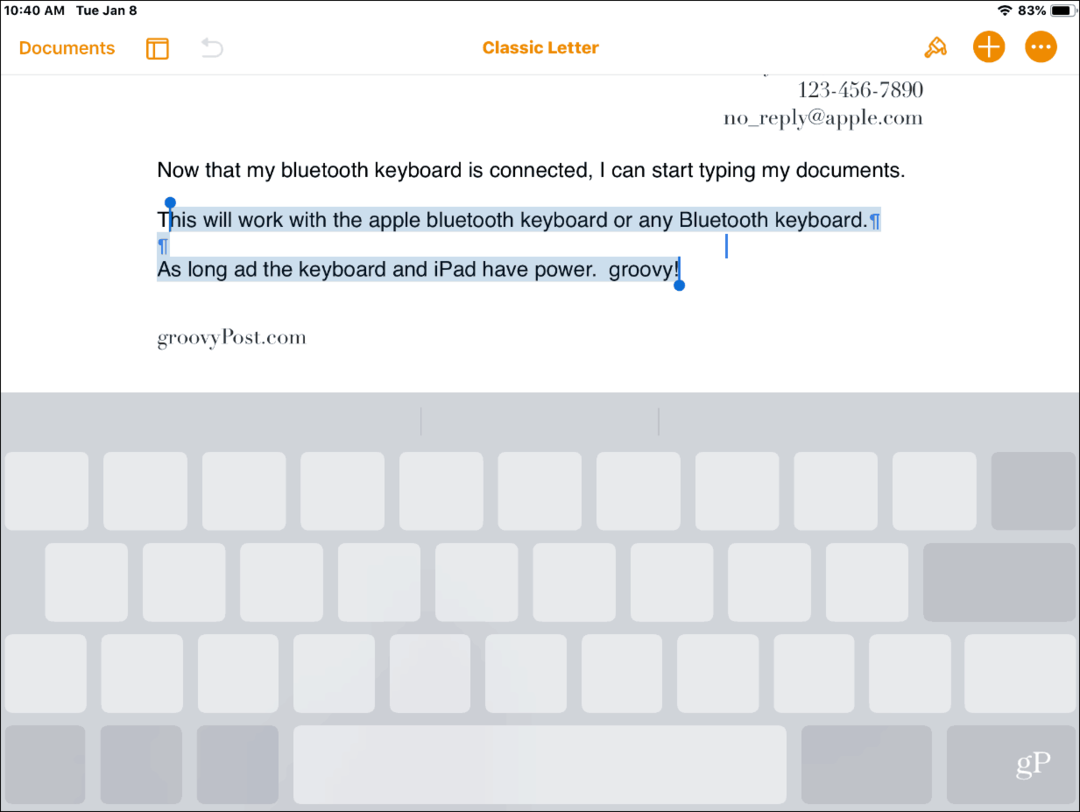
Függetlenül attól, hogy sokat gépel, vagy csak barátommal beszélget, fontos, hogy ismerje az iOS képernyőn megjelenő billentyűzetét és bínját.